Az ASUS RT-N66U útválasztó beállításának jellemzői

- 3429
- 922
- Deák Kornél
A szolgáltató gigabites sebessége már nem egzotikus. Sőt, ma ez a szolgáltatás az áron esett, így a legtöbb felhasználó megfizethetővé vált. De van egy árnyalat: A gigabites tarifának csatlakoztatása nincs értelme, ha az útválasztó nem támogatja az ilyen sebességeket. Ma meg akarjuk mutatni Önt az egyik olyan eszközhöz, amely lehetővé teszi az adatok ilyen hatalmas sebességgel történő átvitelét, nem csak a vezetékkel, hanem a Wi-Fi-kapcsolaton keresztül is. Érdekelt? Ezután olvassa el óvatosan tovább.

Az ASUS RT-N66U útválasztó leírása és fő jellemzői
Elindíthat egy ASUS RT-N66U áttekintést rendkívüli megjelenésével, általában a vállalat megfelelő stílusával. De ez még mindig másodlagos. A modell egyik jellemzője a két frekvenciatartomány támogatása mellett, a vezeték nélküli adatok megnövekedett sebessége, amely minden frekvencián eléri a 450 mb/s -ot. És ha figyelembe veszi, hogy az útválasztó tudja, hogyan kell egyszerre cserélni az adatokat mindkét frekvencián, akkor a vezeték nélküli hálózat teljes teljesítménye példátlan 900 mb/s, amely majdnem megegyezik a vezetékes sebességgel, akkor gigabitikus modellje van.
Természetesen ezek pusztán elméleti mutatók. A gyakorlatban az ilyen sebesség sok okból szinte irreális.

Maga az útválasztó mellett három eltávolítható külső antenna magában foglalja az eszközellátást, valamint a meglehetősen nagy, javítózsinór, egy hálózati adapter, egy műanyag állvány és egy CD -vel, illesztőprogramokkal, utasításokkal és más szoftverekkel.
Az útválasztó négy LAN-portdal, két USB-részvény, WAN-port, WPS és visszaállítási gombokkal van felszerelve.
Az ASUS RT-N66U útválasztó fő jellemzői:
- Támogatott Wi-Fi szabványok: 802.11AC/802.11n;
- Max -ssebesség a 2. tartományban.4 GHz: 450 MB/s;
- Max futó 5 GHz -es tartományban: 450 MB/s;
- két tartományban az egyidejű munka támogatása;
- Adó teljesítmény: 19 dBM;
- A cserélhető antennák végrehajtási együtthatója: 3 DBI;
- 4 gigabites LAN -port;
- 2 USB Port 2.0;
- Támogassa a DHCP -t, DDNS -t.
Internetes beállítás
Az útválasztó beállításainak végrehajtásához egy webes felületet használunk, amely bármilyen böngészőből hozzáférhető az alapértelmezett digitális cím bemutatásával a 192 címsorban.168.1.1, ugyanaz az összes márkamodell esetében, vagy szimbolikus útválasztó.Asus.Com.

Az útválasztó adminisztratív panelét jelszó védi, alapértelmezés szerint a bejelentkezés/jelszó párja ugyanaz - admin. Ha ez egy új eszköz első beállítása, akkor az automatikus beállítási eljárás (Internet és Wi-Fi hálózat) elindul, de a beállításokat manuálisan is készítheti.
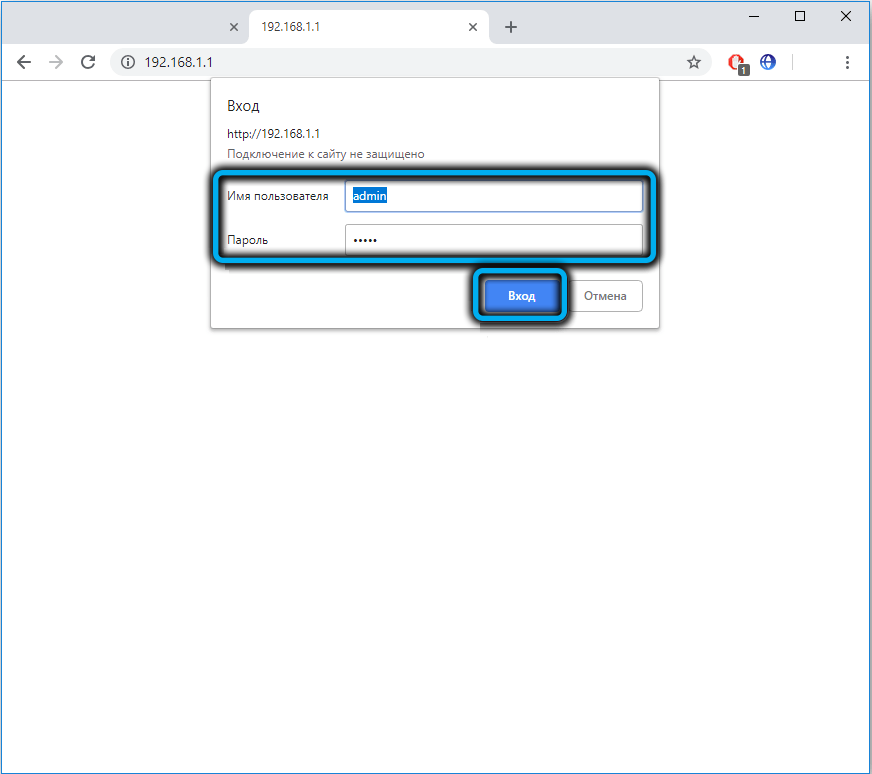
Mindenesetre, ha a webes felület angolul beszél, a jobb felső sarokban a nyelvet oroszra kell változtatnia.
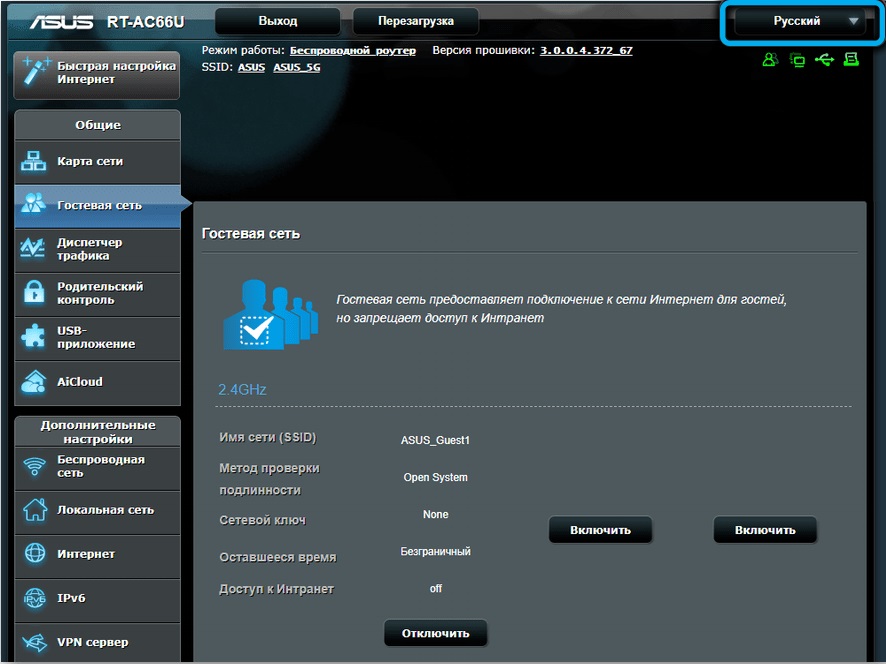
Ezután rákattintunk a jobb oldali panelen az Internet fülre, és eljutunk a Connection oldalra a világhálón.
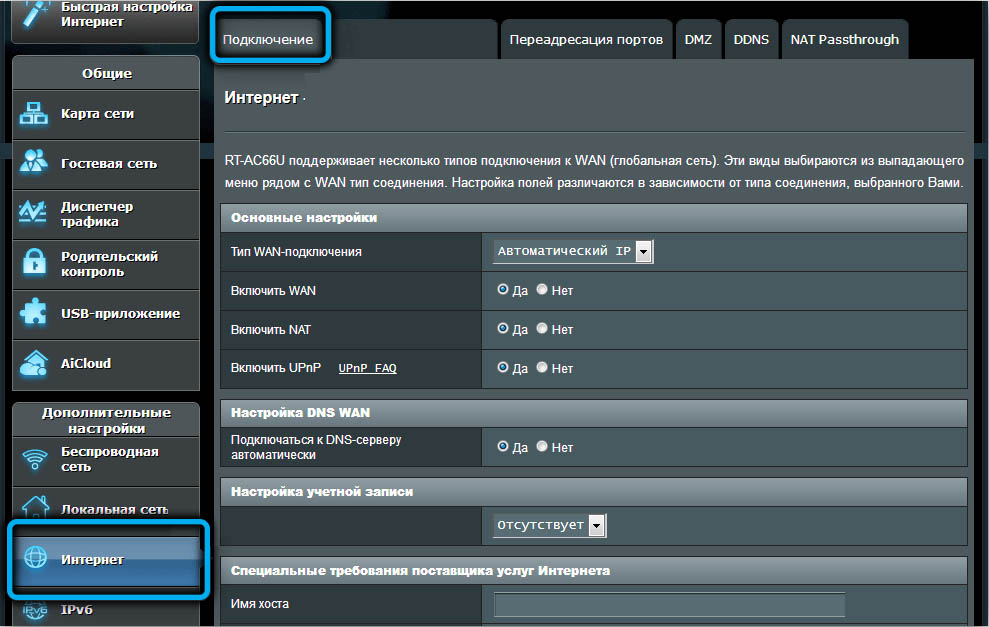
Az első dolog az, ha kiválasztja a kapcsolat típusát. Ezeknek az adatoknak szolgáltatót kell biztosítaniuk. Fontolja meg az összes lehetséges lehetőséget.
Pppoe
Jelszó -védett típusú kapcsolat, a Rostelecom, a TTK, a House használja.RU és sok más szolgáltató.
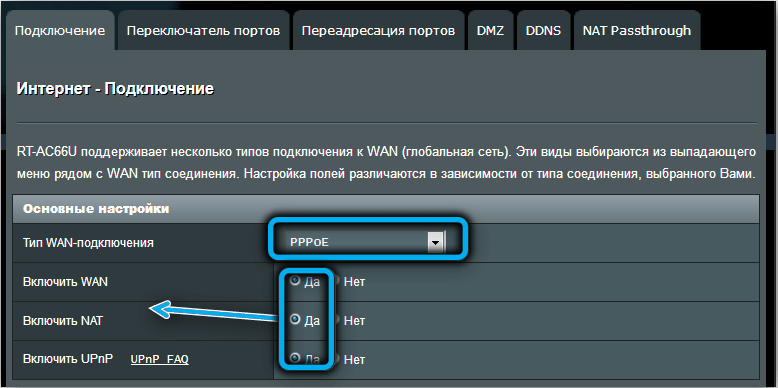
Fontos, hogy csak a bejelentkezési és jelszót ismerjük a szolgáltató szervereivel folytatott kommunikációhoz. Bemutatva őket, nem konfigurálhat mást, de csak arra az esetre, ha meg kell győződnie arról, hogy a paraméterek értékeit alapértelmezés szerint nem változtatják meg. Tehát a "Igen" választót be kell kapcsolni a "WAN/NAT/UPNP engedélyezése" paraméterekhez, "Get IP -cím/Csatlakozás a DNS -kiszolgálóhoz automatikusan".
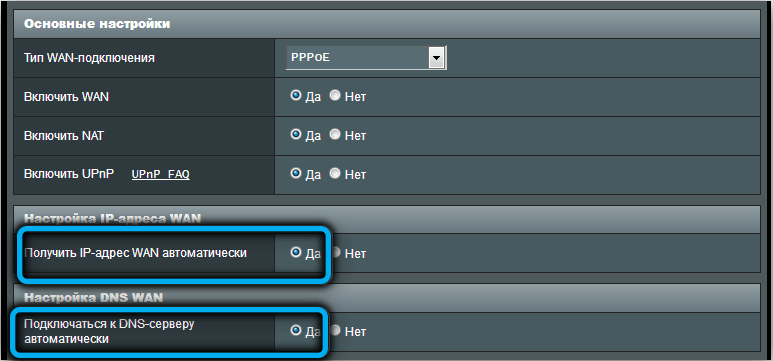
A "VPN engedélyezése" paraméternél a "nem" választót aktiválni kell. Az MTU/MRU mezőnek érvényesnek kell lennie 1472 -ben, ha egy másik szám nem szerepel a szerződésben.
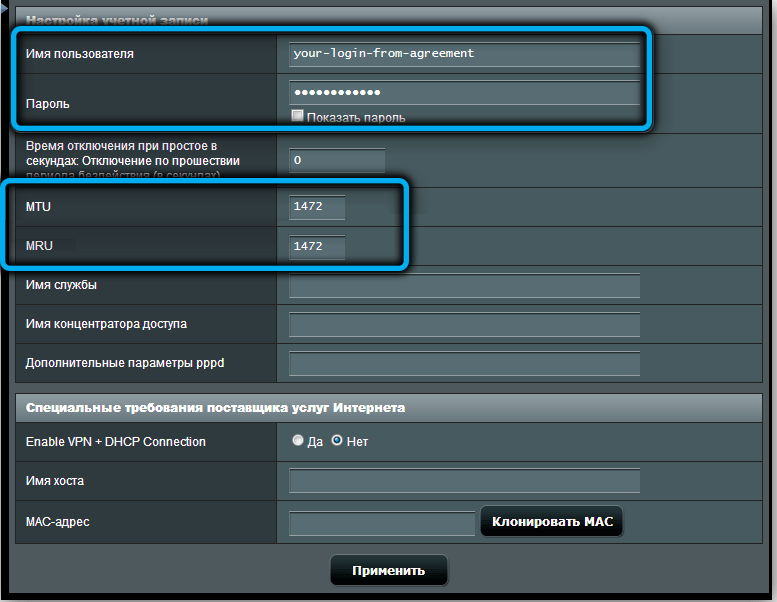
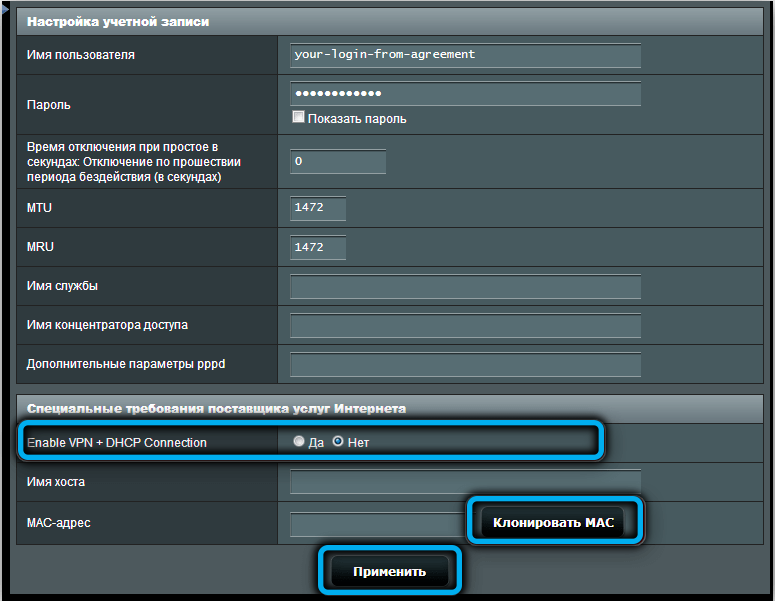
L2TP
Az ASUS RT-N66U útválasztó beállítása az L2TP csatlakozás típusával (Beeline és néhány más szolgáltató) szintén a bejelentkezés és a jelszó bejegyzését igényli, de meg kell határoznia a VPN szerver nevét vagy digitális IP-címét, ezeknek az adatoknak is kell lennie. nyújtson egy szolgáltatót.
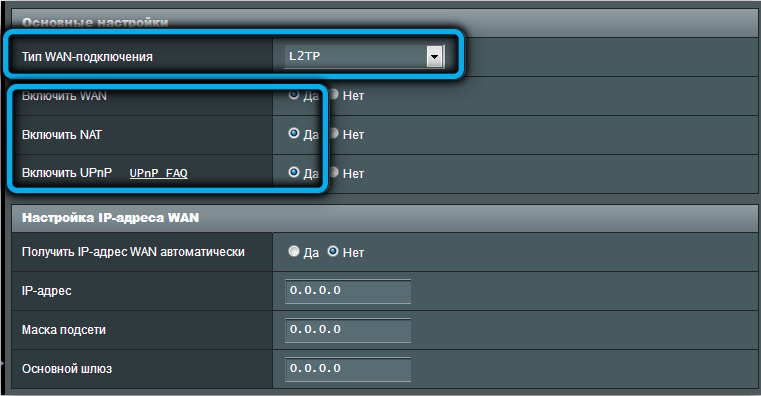
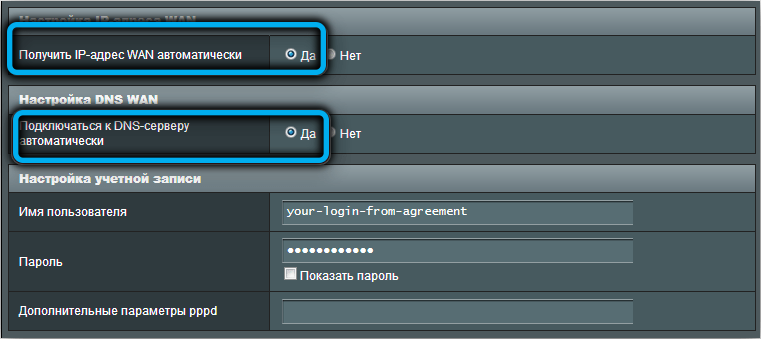
Az összes többi beállítás ugyanaz, csak az ellenkezőjének kell állnia "igen".
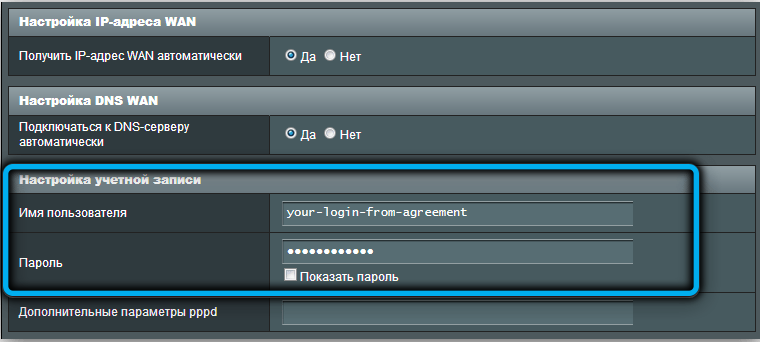
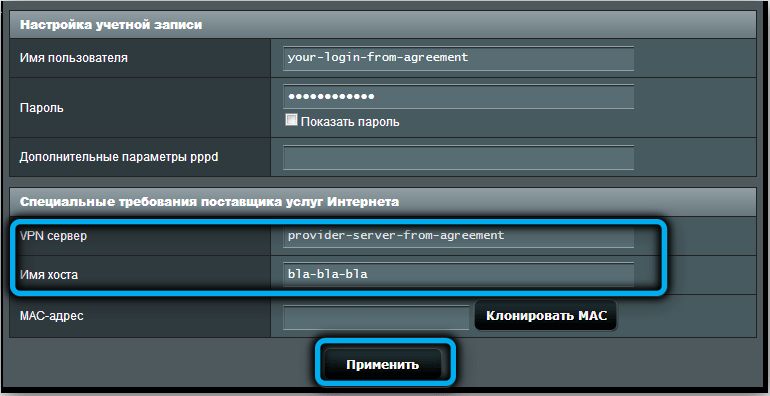
PPTP
Az ASUS RT-N66U csatlakoztatására vonatkozó utasítások az ilyen típusú kapcsolathoz majdnem megegyeznek az L2TP-vel, csak itt a VPN-kiszolgáló nevét vagy digitális IP-címét vezetik be a "Szív-Beat ..." szerverbe.
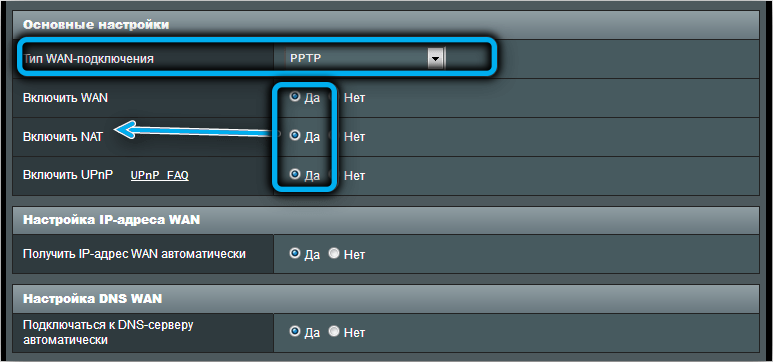
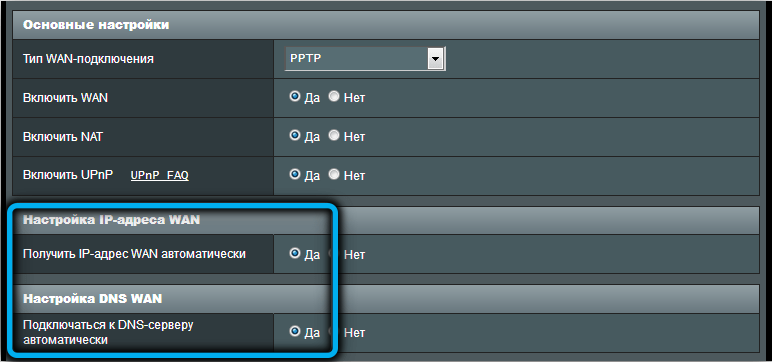
Miután megadta az egyes kapcsolatok típusainak összes adatait, kattintson az "Alkalmaz" gombra.
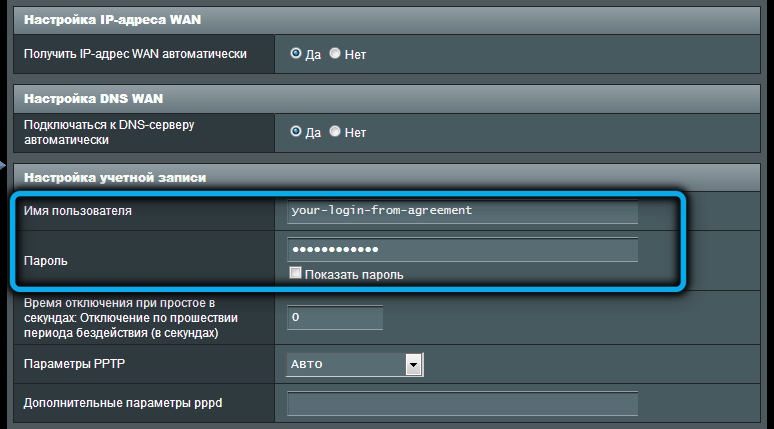
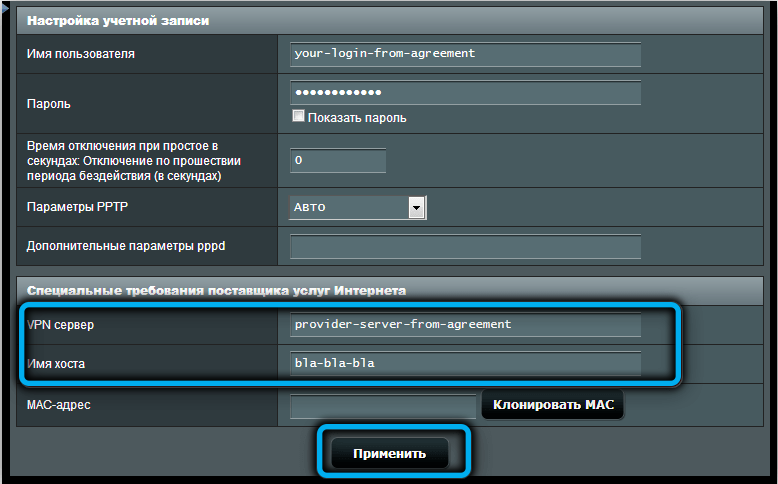
Az ASUS RT-N66U útválasztó konfigurálása a Wi-Fi eloszláshoz
A vezeték nélküli hálózat csatlakoztatására vonatkozó útválasztó utasításai egyszerűek, de azt mindkét hálózatra alkalmazni kell, hogy a különböző tartományokon működjenek:
- Válassza ki a bal oldali menüben a "Vezeték nélküli hálózat" fület;
- A "frekvenciatartomány" mezőben a 2 -et jelöljük.4 GHz (a beállítás befejezése után megismételjük az eljárást 5 GHz frekvenciára);
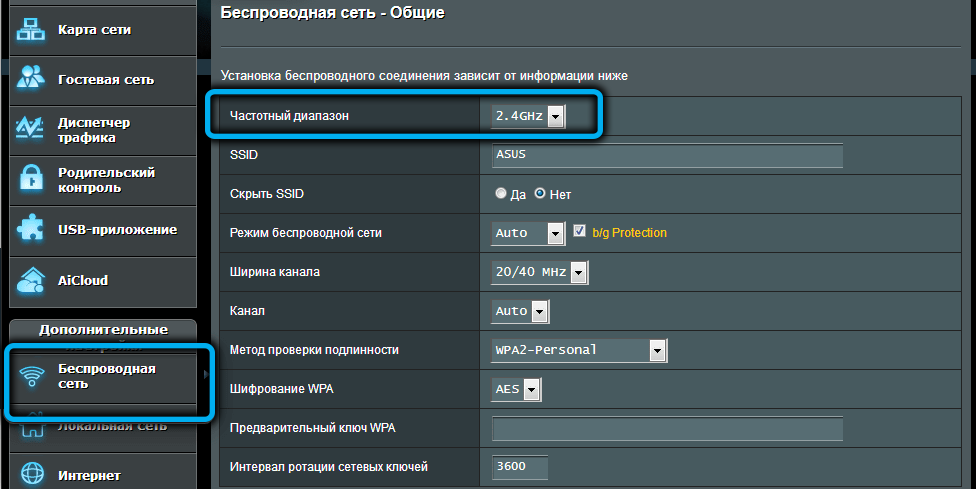
- Az SSID mezőben vezetjük vezeték nélküli hálózatunk nevét;
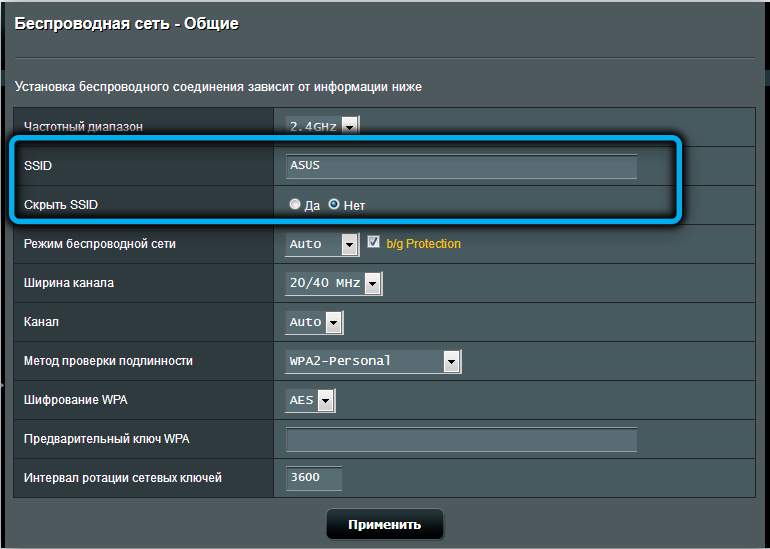
- A "Hitelesség szerzője" mezőben válassza ki a WPA2-személyes paramétert;
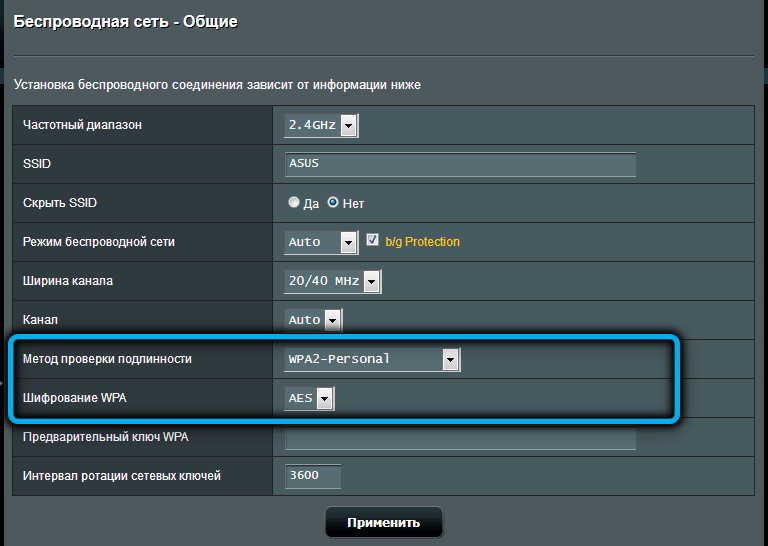
- Végül, az "Előzetes WPA" oszlopban beírjuk a hálózat jelszavát;
- Kattintson az "Alkalmazás" gombra.
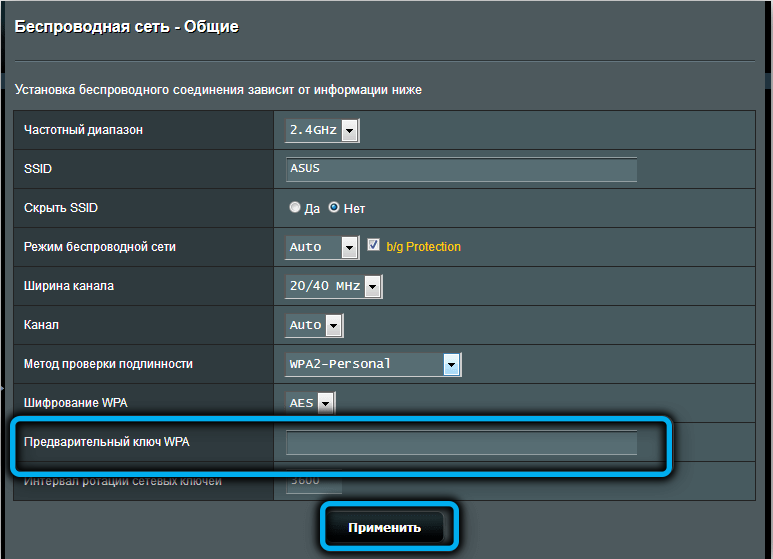
Erősen azt javasoljuk, hogy adja meg a hálózatokat a neveket, hogy könnyen megkülönböztesse a hálózat 2 gyakoriságát.4 GHz, és hol - 5 GHz -re.
Mire való? A helyzet az, hogy az útválasztó két sávú. A kisebb frekvenciát egy nagyobb cselekvési tartomány jellemzi, de mivel sok eszköz ezt a tartományt használja, sok interferenciával működik, és ezért lassabb. Az 5 GHz -es tartomány nagysebességű, de a cselekvési sugara kisebb, és nem minden eszköz támogatja. Tehát lehetősége van arra, hogy az egyes eszközök optimális hálózatát válassza ki.
Portok hordozói
A kapcsolat típusától függetlenül az útválasztó mindig kap egy adott IP -címet, amelyet a szolgáltató nyújt (ez dinamikus lehet, vagyis minden új kapcsolat vagy statikus változással). De a végső eszközök (számítógépek, okostelefonok, televíziók, előtagok) belső címet kapnak, kezdve a 192 számmal.168.1 "vagy" 192.168.0 ". Ez egy helyi hálózat IP -címe, az ilyen számozás a kényelem érdekében készül. A probléma az, hogy ha valaki megpróbálja az adatokat egy adott eszközre továbbítani kívülről, akkor egy ilyen kísérlet sikertelen lesz, mivel a külső csomópont az útválasztó sebességével ismert, de nem a végső eszköz. Alapvetően ez a helyzet ritka, példa erre, amikor a torrent ügyfelek dolgozik, amikor IP-kamerát állítanak be, amikor FTP-kapcsolatokat kell használni. Számos hálózati játékhoz egy adott IP -re is szükség van, amely a NAT mögött rejtőzik.
A problémát a portok átadásával oldják meg. Vagyis az útválasztónak meg kell jelölnie, hogy ha egy adott porthoz címzett csomag, akkor azonnal meg kell címezni egy meghatározott helyi IP -címre. Ezt a műveletet a portok megnyitásának hívják (angol nyelvű verzióban - port továbbítás).
Ehhez tudnia kell, hogy melyik portot nyitja meg, és ez már az adott alkalmazástól függ. Elvileg fennáll annak a lehetősége, hogy a portokat meglehetősen széles körben hordozzák, de ez egy kevésbé előnyben részesített módszer.
Nincs itt univerzális szabály. Például a népszerű Torrent kliens µTorrentben a megfelelő port látható a beállításokban (a „Connection” lap), a Network Multiplayer Games -ben is, a beállításokban is keresse meg.
Tehát, melyik portot kell leesni, tudjuk, most közvetlenül az esetre megyünk:
- Az Internet fülre lépünk;
- Válassza ki a "Port Reviews" tételt;
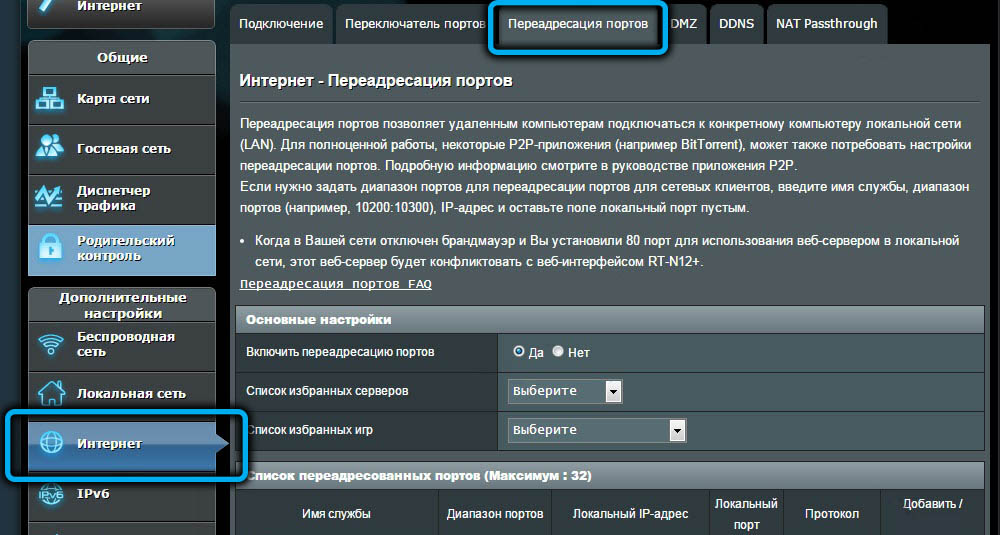
- A választót a "DA" helyzetbe állítottuk a "paraméter előtt, hogy engedélyezzük a port átirányítását";
- A "Kiválasztott szerverek listája" lehetősége van olyan népszerű szolgáltatások kiválasztására, amelyekhez a portokat automatikusan végrehajtják (ugyanaz a BitTorrent kliens vagy az FTP kliens);
- Hasonló lehetőséget kínálnak a népszerű játékokhoz (a "Kedvenc játékok listáján" a WOW, a CS, az Age OF birodalmak, a Warcraft stb.);
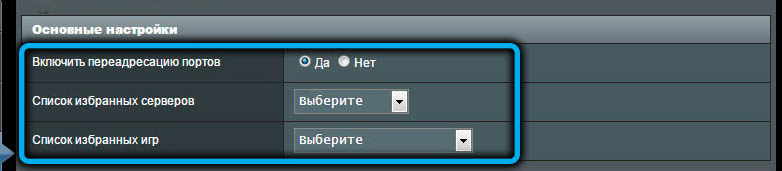
- A "Szolgáltatásnév" mezőben megmutathatja, hogy melyik programra nyitja meg a portot, ez tisztán információs adatok;
- A „porttartomány” mező célja egy adott port jelölése, ha ismert, vagy a porttartományt (az elválasztó - a vastagbél);
- A "helyi IP -cím" mező szintén fontos, itt felírjuk az eszköz belső címét (például 192.168.0.15);
- A "helyi port" mezőben ugyanazt jelezzük, mint a "portok portjában";
- A "Protokoll" mezőben jelöljük azt a protokollt, amely a portok áthaladását igénylő programot használja;
- Kattintson a pluszra, a jobb oldalon állva;
- Kattintson az "Alkalmazás" gombra.
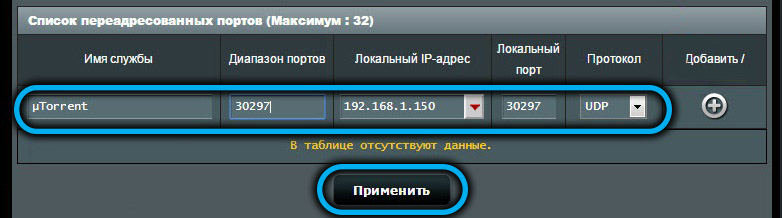
Csak az útválasztó újraindításának marad, és az összes beállítás működni fog, és a futó programhoz vagy játékhoz tervezett összes bejövő csomag átirányítja a kívánt számítógépre.
Hogyan lehet újraindítani vagy visszaállítani az ASUS RT-N66U gyári beállításait
Az útválasztó beállításainak nullázásának első módja a fizikai. Csak be kell nyomnia a "Reset" gombot, és legalább 20 másodpercig tartja, miután az útválasztó újraindul.

A második programozási, a webes felületen keresztül:
- A "Adminisztráció" fülre lépünk;
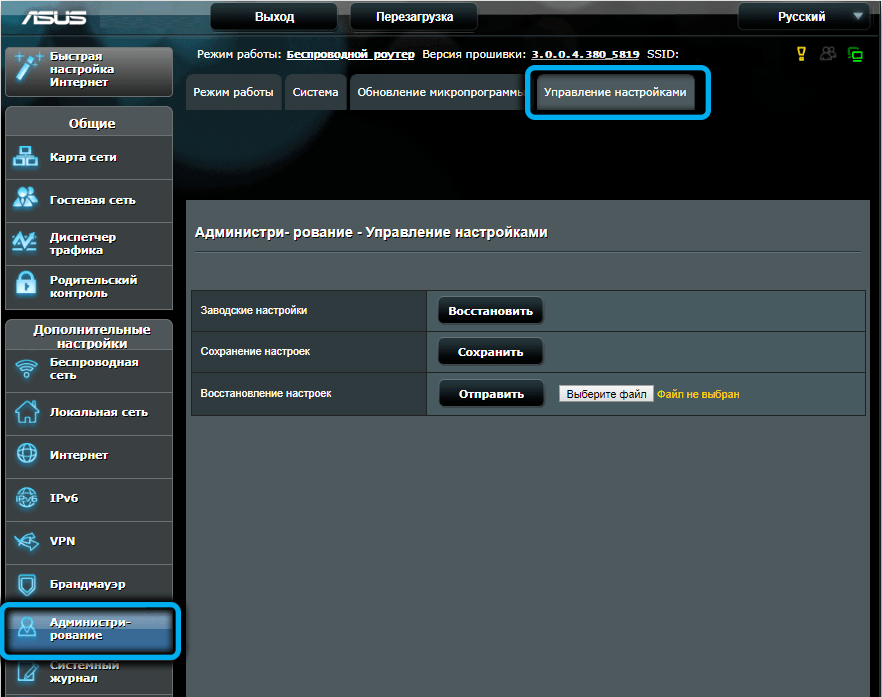
- Válassza ki a "Reset/Mentés/Hurok a beállítások megmentését";
- Kattintson a "Reset" gombra;
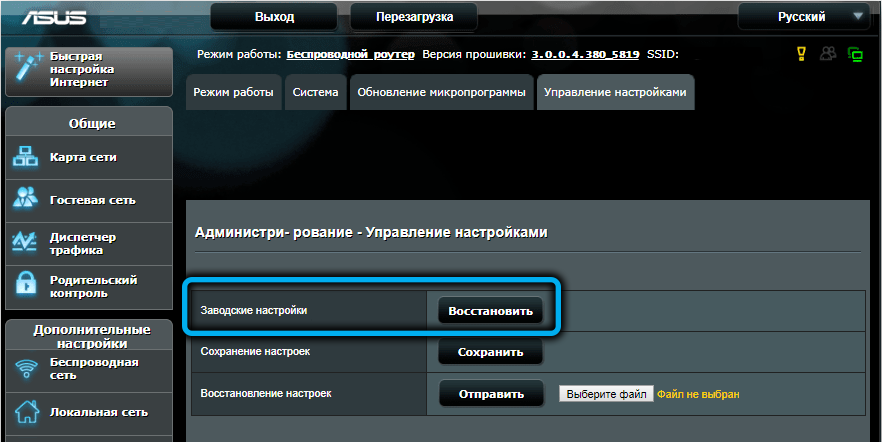
- Megerősítjük szándékainkat.
Sokkal gyakrabban kell az útválasztót visszafordítani - minden esetben, amikor nyilvánvaló ok nélkül instabilan kezd el működni. Ehhez a fizikai és a szoftver módot is használhatja. Az első az, hogy az eszközt 30-40 másodpercig kikapcsolja a második, a második - a "Reloading" gombra kattintva, amely az adminisztráció főoldalának tetején található.
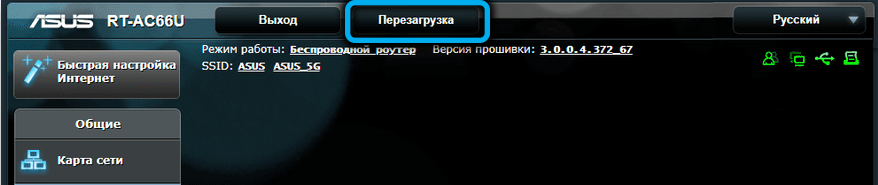
Alapszoftver frissítés
A jó hangzás szabálya annak biztosítása, hogy az összes eszközön a legújabb illesztőprogramokat és firmware -t használják, beleértve az útválasztót is. A Windows legutóbbi verzióiban a frissítéseket automatikus vagy félig automatikus módokban végzik, de az útválasztóhoz ezt a műveletet manuálisan kell végrehajtani.
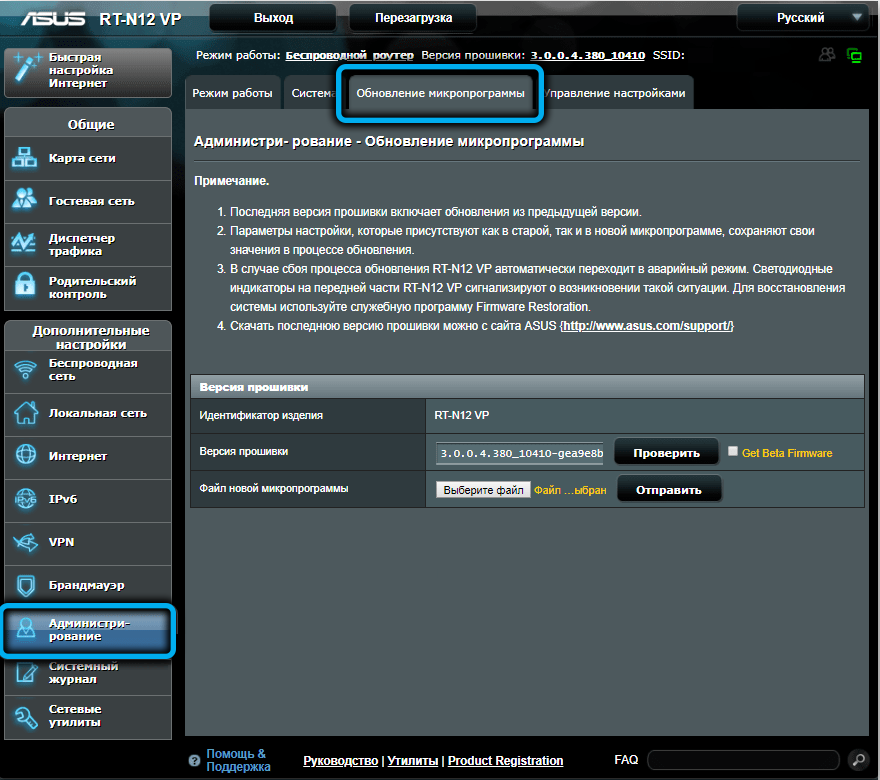
Először meg kell tudnia, melyik firmware verzió van telepítve a készülékére. Ehhez a "További beállítások" fülre lépünk, és kiválasztjuk a "Adminisztráció" tételet. Kattintson a "Mikrodalgram frissítésének" fülre a felső panelen, és írja le a firmware verziószámát.
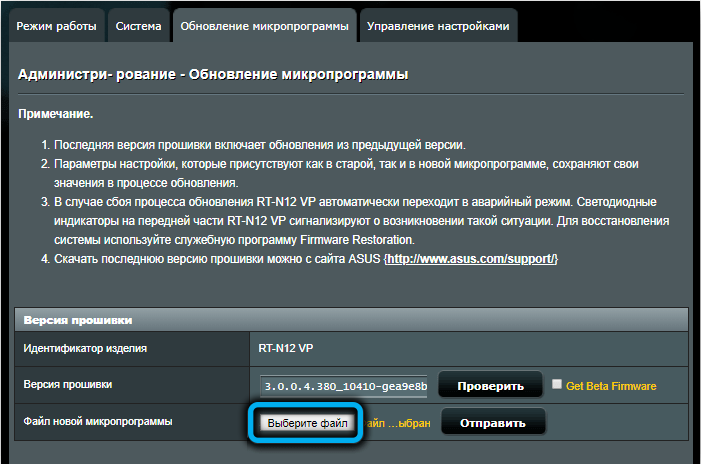
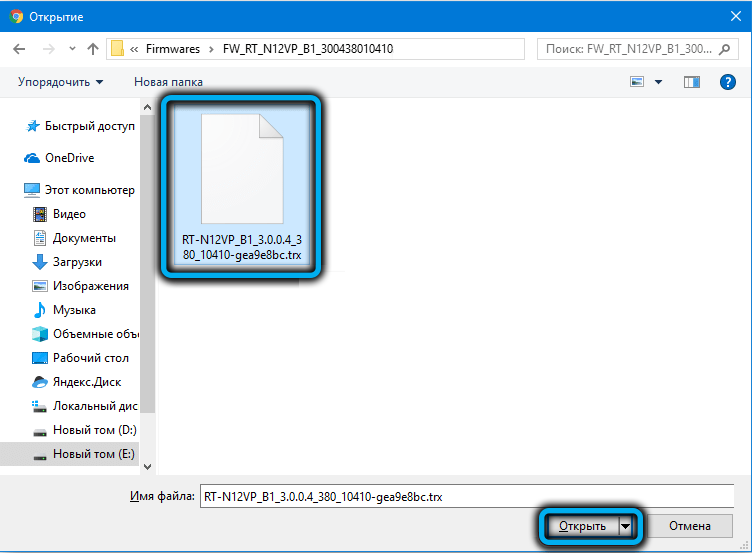
Most az új böngésző lapon megyünk a hivatalos weboldalra, és megtekintjük a legújabb firmware számát - ez a lista tetején található. Ha ő több, mint amit felvett, az útválasztó nem árt a frissítésre. Kattintson a "Letöltés" gombra. A firmware archiválva van, ezért ki kell cserélni, hogy meghosszabbítást kapjon .Kuka.
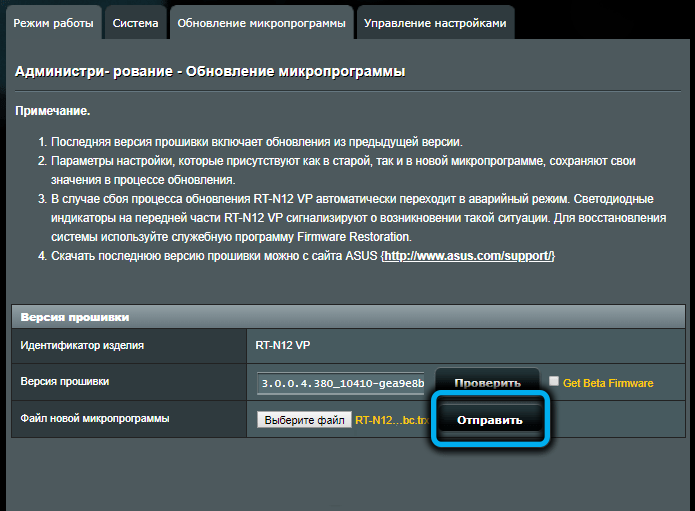
Visszatérés az útválasztó webes felületéhez, kattintson a "Review" gombra. Megnyílik egy vezető, amelyben megtaláljuk a firmware fájlt, és kattintson a "Megnyitás" gombra. Továbbra is kattintson a "Küldés" gombra, és elindul a Roter RT N66U megkönnyítésének folyamata, amely után újraindul.
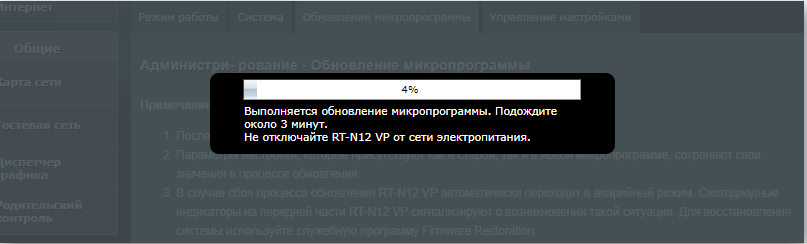
Most már tudja, hogyan kell villogni és konfigurálni az ASUS RT-N66U útválasztót. Ossza meg a megjegyzésekben, hogy sikerült -e ezt az utasítások szerint megtenni.
- « Módszerek az alkalmazások vagy az appsbundle fájlok telepítésére a Windows 10 -en
- Hogyan lehet frissíteni a firmware -t és konfigurálni a Mercusysys MW301R útválasztót »

